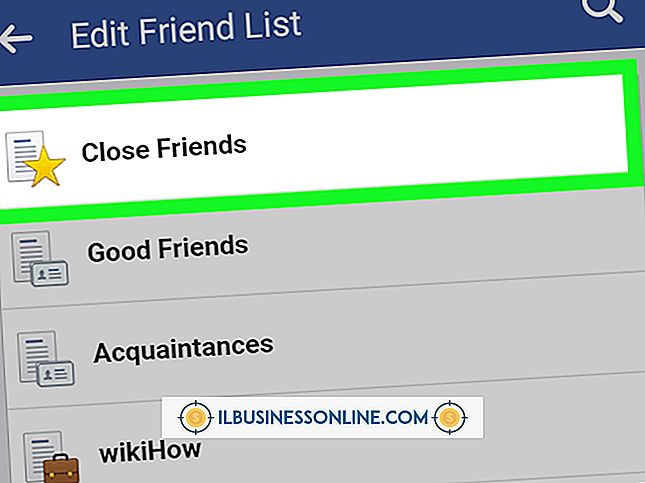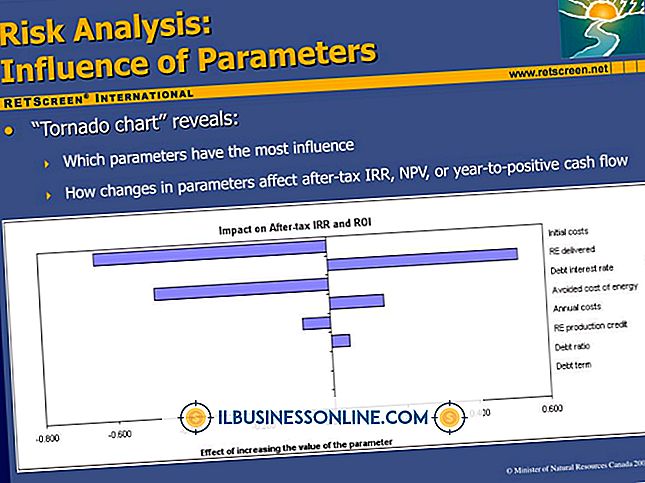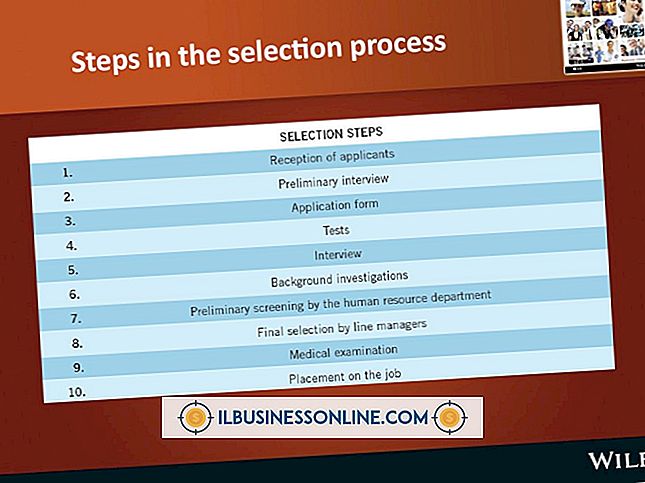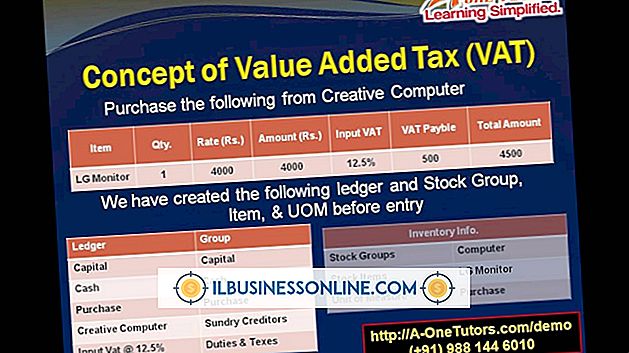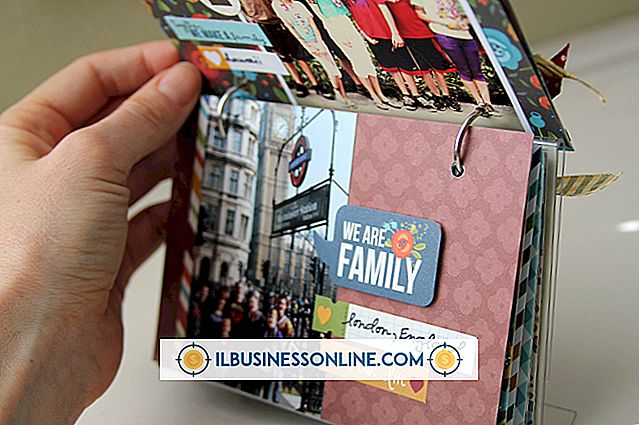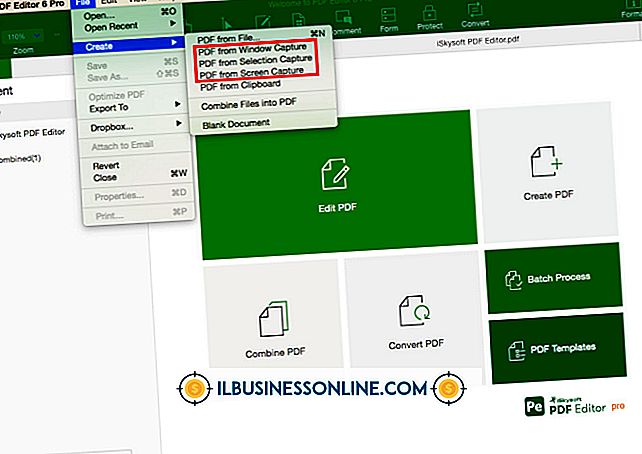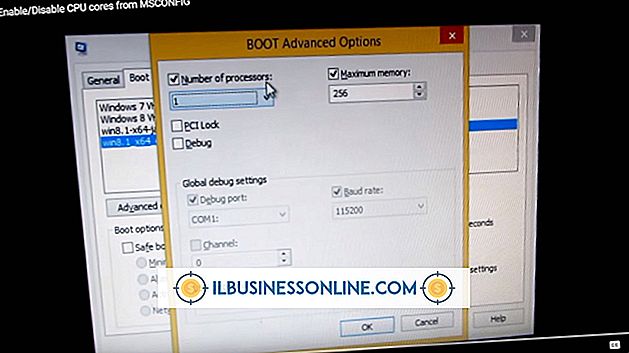Cách sử dụng Khóa cấp phép của Kaspersky
Với hầu hết các sản phẩm phần mềm của Kaspersky Lab, có hai số bạn sẽ cần để xác thực phần mềm của mình và để cập nhật phần mềm. Số đầu tiên là mã kích hoạt của bạn. Đây là số bạn nhận được khi mua sản phẩm. Khi bạn kích hoạt sản phẩm bằng mã kích hoạt, bạn sẽ được cấp mã cấp phép. Trong trường hợp bạn mất mã kích hoạt, bạn có thể sử dụng khóa giấy phép, còn được gọi là khóa Kaspersky để khôi phục giấy phép của bạn.
Sử dụng mã kích hoạt Kaspersky
Mã kích hoạt của Kaspersky Lab bao gồm hai mươi số và chữ cái, thường là bốn nhóm năm, chẳng hạn như:-ХХХХХ--. Đây là mã đi kèm với sản phẩm của bạn khi bạn mua nó.
Nếu bạn mua sản phẩm trực tuyến, mã kích hoạt sẽ được gửi qua email cho bạn. Nếu bạn đã mua sản phẩm trong một cửa hàng, mã nằm trong tài liệu đi kèm với sản phẩm hoặc trong trường hợp có chứa đĩa cài đặt. Nếu bạn đã mua thẻ gia hạn giấy phép, mã nằm ở mặt trái của thẻ.
Cài đặt phần mềm và, khi được nhắc, hãy nhập mã kích hoạt. Điều này kích hoạt phần mềm của bạn và cấp cho bạn khóa cấp phép.
Tìm khóa cấp phép Kaspersky của bạn
Nếu bạn bị mất mã kích hoạt, bạn có thể sử dụng mã cấp phép của sản phẩm để lấy một bản sao khác. Liên hệ với bộ phận hỗ trợ kỹ thuật của Kaspersky Lab với mã cấp phép của bạn để nhận mã kích hoạt mới. Nếu không có khóa cấp phép, bạn không thể kích hoạt lại sản phẩm, nghĩa là bạn có thể phải mua giấy phép khác.
Có một bản sao của mã bản quyền là một ý tưởng tốt, nếu máy tính của bạn gặp sự cố, bắt buộc bạn phải cài đặt lại hệ điều hành, trong trường hợp đó, khóa cấp phép có thể bị mất.
Để tìm khóa cấp phép của bạn, hãy mở cửa sổ ứng dụng và nhấp vào "Giấy phép", ở dưới cùng của cửa sổ. Sau khi nhấp vào, mã bản quyền sẽ được liệt kê ở đầu cửa sổ. Trong khi bạn có thể ghi số này xuống, Kaspersky Lab khuyên bạn nên chụp ảnh màn hình của cửa sổ này với phím được hiển thị. Bạn sẽ được yêu cầu gửi ảnh chụp màn hình này nếu bạn cần liên hệ với bộ phận hỗ trợ kỹ thuật.
Gia hạn giấy phép của bạn
Trong hầu hết các trường hợp, bạn không cần khóa cấp phép. Phần mềm sẽ được tự động cập nhật mà không cần sự can thiệp của bạn cho đến khi giấy phép hết hạn. Khi bạn cần gia hạn giấy phép, bạn có thể thực hiện việc này trong ứng dụng, bằng cách mua mã kích hoạt mới hoặc bằng cách nhấp vào "Gia hạn giấy phép" trong cửa sổ ứng dụng phần mềm.
Để thực hiện việc này, chỉ cần mở ứng dụng, nhấp vào "Giấy phép" và sau đó nhấp vào nút "Nhập mã kích hoạt" hoặc nút "Gia hạn giấy phép".
Sử dụng My Kaspersky
Kaspersky Lab cung cấp một cách khác để kích hoạt phần mềm trên máy tính mới mà không cần nhập mã kích hoạt hoặc mã cấp phép, bằng cách sử dụng trang web my.kaspersky.com. Để sử dụng phương pháp này, trước tiên bạn sẽ cần tạo một tài khoản và sau đó kết nối ứng dụng của bạn với tài khoản của bạn.
Quá trình thay đổi một chút, tùy thuộc vào việc bạn đang sử dụng PC Windows, Mac hay thiết bị Android.
Trên PC, mở cửa sổ ứng dụng Kaspersky Lab và sau đó nhấp vào "My Kaspersky." Lưu ý rằng bạn phải kích hoạt phần mềm với mã kích hoạt trước khi tùy chọn này khả dụng. Sau đó làm theo lời nhắc để kết nối ứng dụng với tài khoản My Kaspersky của bạn.
Trên máy tính Mac, bạn sẽ được nhắc đăng nhập vào My Kaspersky ngay khi mở ứng dụng.
Trên thiết bị Android, chạm vào biểu tượng ở góc trên bên phải, giống như đọc màn hình trái tim, để kết nối với My Kaspersky.
Khi điều này đã được hoàn thành, bạn có thể sử dụng trang web My Kaspersky để kích hoạt phần mềm trên một máy tính hoặc thiết bị di động khác.